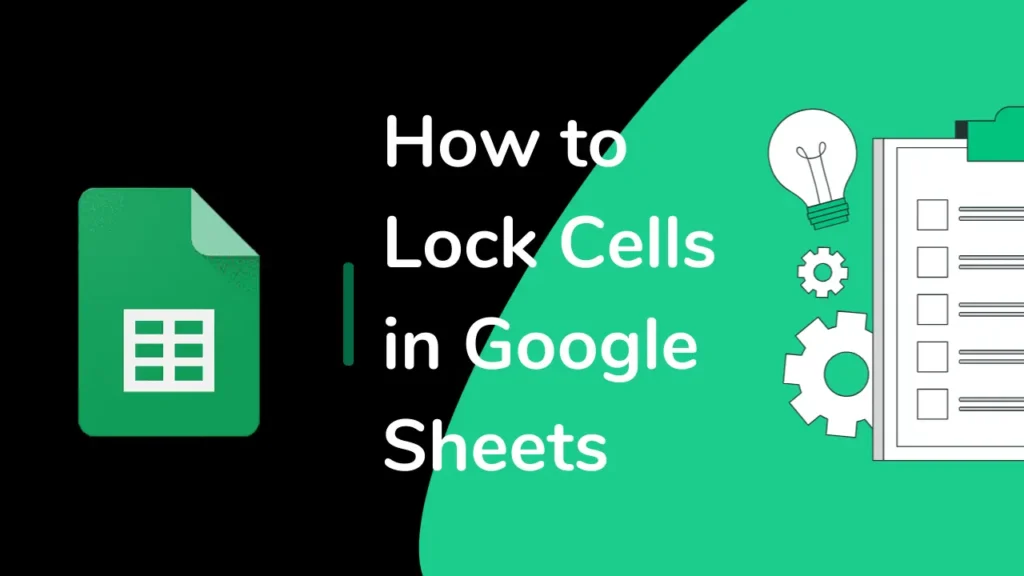
Если вы хотите защитить свои данные в Google Таблицы, then locking cells is a good option. Apart from that, locking cells can also help you in preventing any accidental changes while working in other cells. If you want to share your documents and don’t want others to edit the cells, then you can lock the cells.
Давайте рассмотрим, как можно заблокировать ячейки и почему это полезно.
Оглавление
Что делает блокировка ячеек?
Функция блокировки ячеек не позволяет другим лицам изменять данные в тех ячейках, которые вы заблокировали. Заблокировав ячейку, вы можете сделать так, чтобы только определенные люди могли ее редактировать, а другие люди, которым вы предоставили общий доступ к документу, могли просматривать его, но не изменять данные.
Когда использовать блокировку ячеек?
Вы можете использовать блокировку ячеек, если работаете над общим документом. Это поможет избежать ошибок и гарантирует, что важная информация останется точной.
Шаги по блокировке ячеек в Google Sheets
- First, you have to select the cells. To do so, you have to press the control button(Ctrl), and simultaneously you have to click on the cell that you want to lock.
- After selecting the cells>select the Данные option.
- В раскрывающемся меню выберите Защитные листы и диапазоны. Откроется боковая панель, где можно задать параметры защиты.
- Если вы еще не заблокировали ни одной ячейки, появится опция под названием Добавьте лист или диапазонвыберите его.
- Затем вы увидите опции для установки прав доступа. Вы можете выбрать, кто может редактировать ячейки, или установить лист как доступный для просмотра всем остальным, а в параметре "Кто может редактировать этот диапазон" установить значение "Только вы".
- Теперь никто, кроме вас, не сможет изменить данные в тех ячейках, которые вы выделили перед установкой разрешения.
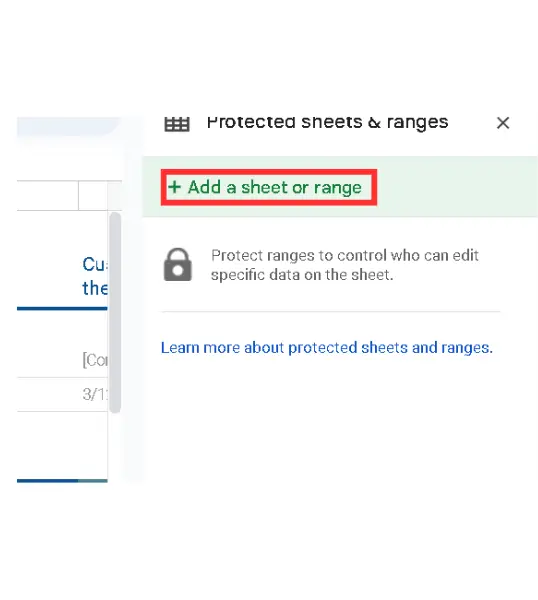

Сможете ли вы разблокировать ячейки позже?
Конечно! Блокировка ячеек не является постоянной. Если вам нужно разблокировать ячейки, вы можете легко разблокировать их, следуя тому же процессу с некоторыми дополнительными шагами.
Как разблокировать ячейки в Google Sheets?
Чтобы разблокировать ячейки, просто вернитесь в Данные выберите Защищенные листы и диапазоны, а затем нажмите на диапазон, который нужно разблокировать. Далее вы можете настроить разрешения или полностью снять защиту.
Заключительные заметки
Если вы обычно делитесь своими листами с другими людьми, то блокировка ячеек в Google Sheets - отличный способ обеспечить безопасность ваших данных. Она не позволит другим людям редактировать содержимое этих ячеек.
Если вы правильно следовали приведенному выше руководству, у вас не возникнет проблем с блокировкой ячеек в Google Sheets.
Вопросы и ответы
Можно ли заблокировать только определенные строки или столбцы?
Да, можно. Для этого перед установкой защиты выберите строки, которые нужно заблокировать.
Можно ли установить разные разрешения для разных ячеек?
Да, вы можете установить разные разрешения для разных ячеек или диапазонов.
Повлияет ли блокировка ячеек на формулы?
Нет, блокировка ячеек не изменяет формулы; она только не позволяет другим редактировать их.
Могут ли заблокированные ячейки просматриваться другими людьми?
Да, другие люди по-прежнему могут просматривать заблокированные ячейки, но они не смогут вносить в них изменения.